Rahmen *Hund*
Seite 1 von 1
 Rahmen *Hund*
Rahmen *Hund*
Hund

Dieses Tutorial ist von mir für PSP X2 geschrieben,
es lässt sich aber auch mit anderen Versionen nachbasteln.
Jegliche Ähnlichkeit mit anderen Tutorials sind rein zufällig !
Es darf weder kopiert, noch auf anderen Seiten zum download angeboten werden!
Das Copyright des Tutorials liegt bei mir !
Das Copyright der Tuben beim jeweiligen Künstler
Materialien:
1 Bild deiner Wahl
1 Gold oder Silbermuster
Filter:
Unlimited 2.0 - Tile & Mirror
Greg´s Factory Output VOL II
Brushes Strokes - Angled Strokes
Hast du alles, dann können wir beginnen
1. Öffne dein Bild in deinem Psp und mache mit Strg und D eine Kopie und schliesse das Original
2. Suche dir aus deinem Bild 2 schöne Farben, am besten eine helle und eine dunkle
3. Gehe auf Bild - Rand hinzufügen - 2 Pixel in weiß, klicke den Rand mit dem Zauberstab an
und fülle ihn mit dem Goldmuster, Rand hinzufügen - 2 Pixel in deiner dunklen Farbe,
Rand hinzufügen - 2 Pixel in weiß, mit dem Zauberstab anklicken und mit dem Goldmuster füllen
4. Gehe auf Auswahl - Alles auswählen - Verkleinern um 6 Pixel, Auswahl umkehren
und füge einen Schlagschatten in den Werten 1, 1, 80, 1 hinzu und wiederhole ihn mit -1, -1
5. Rand hinzufügen - 15 Pixel in deiner hellen Farbe, mit dem Zauberstab anklicken
6. Gehe auf Effekte - Plugins - Unlimited 2.0 - Tile & Mirror - Kaleidoscope 1,
Auswahl halten

7. Gehe auf Effekte - Plugins - Greg´s Factory Output VOL II - Pool Shadow - Standart,
Auswahl halten
8. Gehe auf Effekte - 3D Effekte - Innenfase mit folgender Einstellung,
Auswahl aufheben

9. Wiederhole Punkt 3 und 4
10. Rand hinzufügen - 25 Pixel in deiner hellen Farbe, mit dem Zauberstab anklicken
11. Gehe auf Effekte - Plugins - Unlimited 2.0 - Tile & Mirror - Kaleidoscope 2,
Auswahl halten
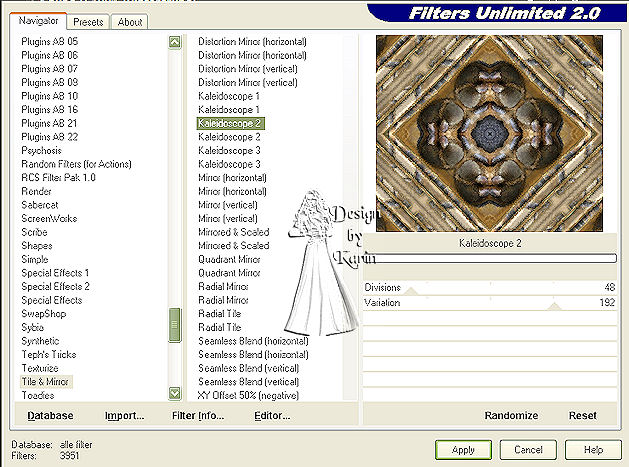
12. Wiederhole Punkt 7
13. Wiederhole Punkt 8
14. Wiederhole Punkt 3 und 4
15. Rand hinzufügen - 35 Pixel in deiner hellen Farbe, mit dem Zauberstab anklicken
16. Gehe auf Effekte - Plugins - Unlimited 2.0 - Tile & Mirror - Mirrored & Scaled

17. Auswahl aufheben
18. Klicke jetzt mit dem Zauberstab in die Fläche deiner hellen Farbe, so das sie ausgewählt ist
und stelle den Zauberstab dafür wie folgt ein

19. Wiederhole Punkt 7, Auswahl halten
20. Gehe auf Anpassen - Bildrauschen hinzufügen mit der Einstellung - Gaußscher Wert und bei Wert gib 30 ein,
Auswahl halten
21. Gehe auf Effekte - Plugins - Brushes Strokes - Angled Strokes - Standart,
Auswahl halten
22. Gehe auf Effekte - 3D Effekte - Aussparung mit folgender Einstellung,
und danach die Auswahl aufheben

23. Wiederhole Punkt 3 und 4
24. Gehe auf Bild - Größe ändern und verkleinere dein Bild bei bedarf, alle Ebenen angehakt,
scharfzeichen nicht vergessen
Verkleiner jetzt noch dein Bild an der längsten Seite auf 600 Pixel
und vergiß nicht es zu schärfen.
Jetzt kannst du dein Bild noch verziehren, z. B. mit Corner , füge dein Wasserzeichen hinzu
und du hast es geschafft.
Ich hoffe das Tutorial hat dir Spass gemacht


Dieses Tutorial ist von mir für PSP X2 geschrieben,
es lässt sich aber auch mit anderen Versionen nachbasteln.
Jegliche Ähnlichkeit mit anderen Tutorials sind rein zufällig !
Es darf weder kopiert, noch auf anderen Seiten zum download angeboten werden!
Das Copyright des Tutorials liegt bei mir !
Das Copyright der Tuben beim jeweiligen Künstler
Materialien:
1 Bild deiner Wahl
1 Gold oder Silbermuster
Filter:
Unlimited 2.0 - Tile & Mirror
Greg´s Factory Output VOL II
Brushes Strokes - Angled Strokes
Hast du alles, dann können wir beginnen
1. Öffne dein Bild in deinem Psp und mache mit Strg und D eine Kopie und schliesse das Original
2. Suche dir aus deinem Bild 2 schöne Farben, am besten eine helle und eine dunkle
3. Gehe auf Bild - Rand hinzufügen - 2 Pixel in weiß, klicke den Rand mit dem Zauberstab an
und fülle ihn mit dem Goldmuster, Rand hinzufügen - 2 Pixel in deiner dunklen Farbe,
Rand hinzufügen - 2 Pixel in weiß, mit dem Zauberstab anklicken und mit dem Goldmuster füllen
4. Gehe auf Auswahl - Alles auswählen - Verkleinern um 6 Pixel, Auswahl umkehren
und füge einen Schlagschatten in den Werten 1, 1, 80, 1 hinzu und wiederhole ihn mit -1, -1
5. Rand hinzufügen - 15 Pixel in deiner hellen Farbe, mit dem Zauberstab anklicken
6. Gehe auf Effekte - Plugins - Unlimited 2.0 - Tile & Mirror - Kaleidoscope 1,
Auswahl halten

7. Gehe auf Effekte - Plugins - Greg´s Factory Output VOL II - Pool Shadow - Standart,
Auswahl halten
8. Gehe auf Effekte - 3D Effekte - Innenfase mit folgender Einstellung,
Auswahl aufheben

9. Wiederhole Punkt 3 und 4
10. Rand hinzufügen - 25 Pixel in deiner hellen Farbe, mit dem Zauberstab anklicken
11. Gehe auf Effekte - Plugins - Unlimited 2.0 - Tile & Mirror - Kaleidoscope 2,
Auswahl halten
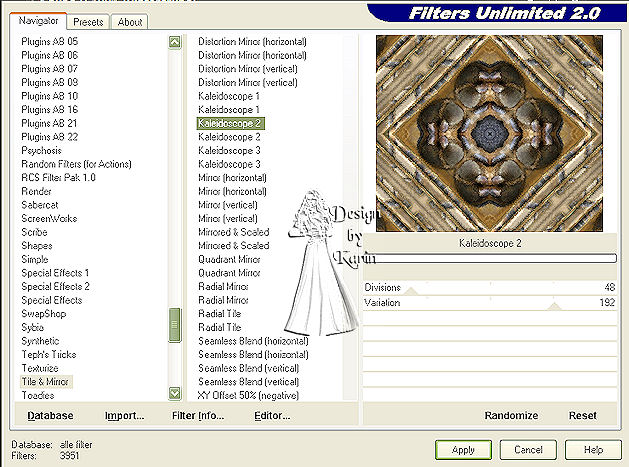
12. Wiederhole Punkt 7
13. Wiederhole Punkt 8
14. Wiederhole Punkt 3 und 4
15. Rand hinzufügen - 35 Pixel in deiner hellen Farbe, mit dem Zauberstab anklicken
16. Gehe auf Effekte - Plugins - Unlimited 2.0 - Tile & Mirror - Mirrored & Scaled

17. Auswahl aufheben
18. Klicke jetzt mit dem Zauberstab in die Fläche deiner hellen Farbe, so das sie ausgewählt ist
und stelle den Zauberstab dafür wie folgt ein

19. Wiederhole Punkt 7, Auswahl halten
20. Gehe auf Anpassen - Bildrauschen hinzufügen mit der Einstellung - Gaußscher Wert und bei Wert gib 30 ein,
Auswahl halten
21. Gehe auf Effekte - Plugins - Brushes Strokes - Angled Strokes - Standart,
Auswahl halten
22. Gehe auf Effekte - 3D Effekte - Aussparung mit folgender Einstellung,
und danach die Auswahl aufheben

23. Wiederhole Punkt 3 und 4
24. Gehe auf Bild - Größe ändern und verkleinere dein Bild bei bedarf, alle Ebenen angehakt,
scharfzeichen nicht vergessen
Verkleiner jetzt noch dein Bild an der längsten Seite auf 600 Pixel
und vergiß nicht es zu schärfen.
Jetzt kannst du dein Bild noch verziehren, z. B. mit Corner , füge dein Wasserzeichen hinzu
und du hast es geschafft.
Ich hoffe das Tutorial hat dir Spass gemacht

Seite 1 von 1
Befugnisse in diesem Forum
Sie können in diesem Forum nicht antworten

